'>
ونڈوز 10 پر اسکرین ریزولوشن کو تبدیل نہیں کیا جاسکتا ہے اور اب سب کچھ دھندلا ہوا نظر آتا ہے؟ آپ اکیلے نہیں ہیں - بہت سے ونڈوز صارفین بھی اسی صورتحال میں ہیں۔ لیکن پریشان نہ ہوں ، یہ درست کرنا اکثر مشکل نہیں ہوتا ہے…
حل کرنے کا طریقہ ونڈوز 10 پر قرارداد کو تبدیل نہیں کرسکتا ہے
یہ تین اصلاحات ہیں جو دوسرے صارفین کو حل کرنے میں مدد گار ہیں ونڈوز 10 پر ریزولوشن تبدیل نہیں کرسکتے ہیں مسئلہ آپ کو ان سب کو آزمانے کی ضرورت نہیں ہوگی۔ صرف اس وقت تک فہرست میں کام کریں جب تک کہ آپ کو کوئی ایسا کام نہ مل سکے جو آپ کے لئے کام کرتا ہو۔
- اپنے گرافکس ڈرائیور کو اپ ڈیٹ کریں
- گرافکس ڈرائیور کو ان انسٹال کریں اور انسٹال کریں
- GPU اسکیلنگ کو آن کریں
درست کریں 1: اپنے گرافکس ڈرائیور کو اپ ڈیٹ کریں
اگر آپ غلط گرافکس ڈرائیور کا استعمال کررہے ہیں یا اس کی تاریخ پرانی ہے تو یہ مسئلہ پیدا ہوسکتا ہے۔ لہذا آپ کو اپنے گرافکس کو اپ ڈیٹ کرنا چاہئے ڈرائیور یہ دیکھنے کے لئے کہ آیا یہ آپ کے مسئلے کو ٹھیک کرتا ہے۔ اگر آپ کے پاس ڈرائیور کو دستی طور پر اپ ڈیٹ کرنے کے لئے وقت ، صبر اور مہارت نہیں ہے تو ، آپ خود بخود یہ کام کرسکتے ہیں آسان ڈرائیور .
ڈرائیور ایزی آپ کے سسٹم کو خود بخود پہچان لے گا اور اس کے لئے درست ڈرائیور تلاش کرے گا۔ آپ کو بالکل یہ جاننے کی ضرورت نہیں ہے کہ آپ کا کمپیوٹر کون سا سسٹم چل رہا ہے ، آپ کو جس غلط ڈرائیور کو ڈاؤن لوڈ کیا جارہا ہے اس سے پریشان ہونے کی ضرورت نہیں ہے ، اور انسٹال کرتے وقت آپ کو کسی غلطی کی فکر کرنے کی ضرورت نہیں ہے۔ ڈرائیور ایزی یہ سب سنبھال لیتے ہیں۔
آپ اپنے ڈرائیورز کو خود بخود کسی ایک سے بھی تازہ کاری کرسکتے ہیں مفت یا پھر پرو ورژن آسان ڈرائیور لیکن پرو ورژن کے ساتھ یہ صرف 2 اقدامات کرتا ہے (اور آپ کو پورا تعاون اور 30 دن کی رقم کی واپسی کی ضمانت مل جاتی ہے):
1) ڈاؤن لوڈ کریں اور ڈرائیور ایزی انسٹال کریں۔
2) آسان ڈرائیور چلائیں اور پر کلک کریں جائزہ لینا بٹن اس کے بعد ڈرائیور ایزی آپ کے کمپیوٹر کو اسکین کرے گا اور کسی بھی مشکل ڈرائیور کا پتہ لگائے گا۔

3) پر کلک کریں اپ ڈیٹ اس ڈرائیور کا درست ورژن خود بخود ڈاؤن لوڈ کرنے کیلئے جھنڈا لگانے والے ڈرائیور کے ساتھ والا بٹن ، پھر آپ اسے دستی طور پر انسٹال کرسکتے ہیں (آپ یہ مفت ورژن کے ساتھ کرسکتے ہیں)۔
یا کلک کریں تمام تجدید کریں کا درست ورژن خود بخود ڈاؤن لوڈ اور انسٹال کرنے کیلئے سب وہ ڈرائیور جو آپ کے سسٹم میں غائب ہیں یا پرانی ہیں۔ (اس کی ضرورت ہے پرو ورژن جو مکمل تعاون اور 30 دن کی پیسہ واپس کرنے کی گارنٹی کے ساتھ آتا ہے۔ جب آپ اپ ڈیٹ سب پر کلک کریں گے تو آپ کو اپ گریڈ کرنے کا اشارہ کیا جائے گا۔)
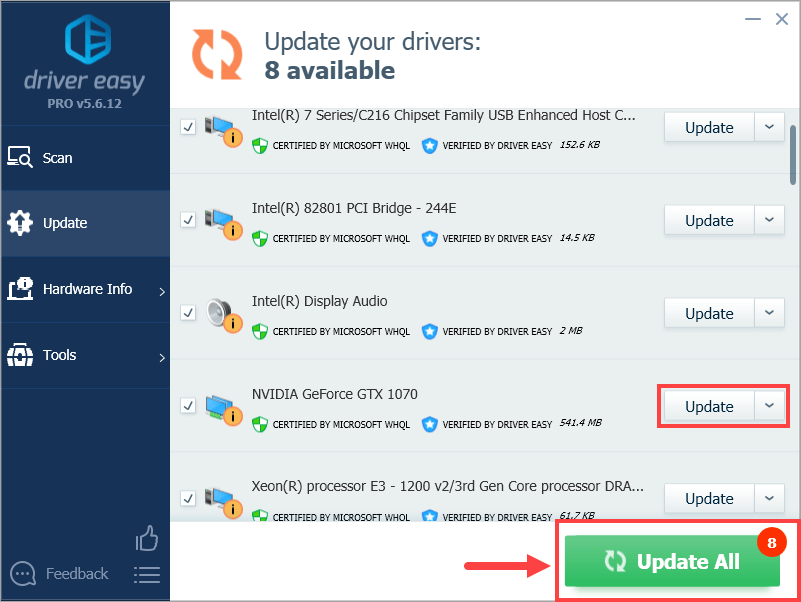
4) تبدیلیوں کے اثر و رسوخ کے ل. اپنے کمپیوٹر کو دوبارہ شروع کریں۔
5) دیکھنے کے ل Check چیک کریں کہ کیا آپ اسکرین ریزولوشن کو صحیح طریقے سے ایڈجسٹ کرسکتے ہیں۔ اگر ہاں ، تو بہت اچھا! اگر مسئلہ باقی ہے تو براہ کرم کوشش کریں 2 درست کریں ، نیچے
درست کریں 2: گرافکس ڈرائیور کو انسٹال کریں اور انسٹال کریں
اگر آپ گرافکس ڈرائیور خراب ہے تو آپ کو بھی اس پریشانی کا سامنا کرنا پڑ سکتا ہے۔ لہذا آپ پہلے اسے ان انسٹال کرسکتے ہیں ، پھر اپنے کمپیوٹر کو دوبارہ شروع کریں تاکہ ونڈوز خود بخود بنیادی گرافکس ڈرائیور انسٹال کرے۔ اس کے بعد ، یہ دیکھنے کے ل check چیک کریں کہ کیا آپ اسکرین ریزولوشن کو صحیح طریقے سے تبدیل کرسکتے ہیں۔
یہ کرنے کا طریقہ یہاں ہے:
1) اپنے کی بورڈ پر ، دبائیں ونڈوز لوگو کی اور R اسی وقت ، ٹائپ کریں devmgmt.msc اور دبائیں داخل کریں .
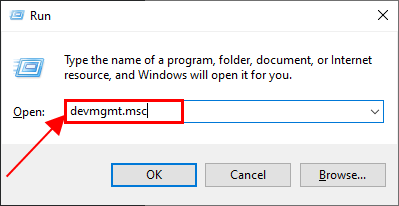
2) تلاش کریں اور پر دائیں کلک کریں اڈاپٹر ڈسپلے کریں (ارف. گرافکس کارڈ ، ویڈیو کارڈ ) ، پھر کلک کریں آلہ ان انسٹال کریں .
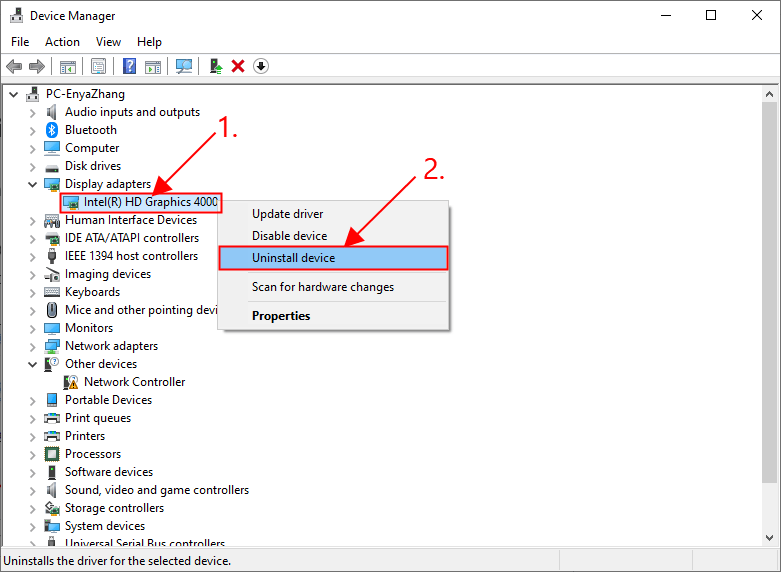
3) کلک کریں انسٹال کریں پاپ اپ ونڈو میں۔
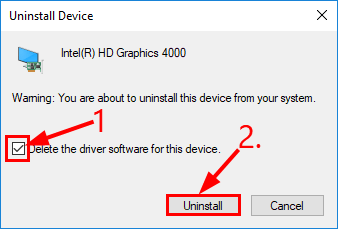
4) تبدیلیوں کے اثر و رسوخ کے ل. اپنے کمپیوٹر کو دوبارہ شروع کریں۔
5) جانچنے کے لئے کہ آیا اسکرین ریزولوشن کا مسئلہ حل نہیں ہوسکتا ہے۔ اگر ہاں ، محفل! اگر مسئلہ جاری رہتا ہے تو ، براہ کرم آگے بڑھیں 3 درست کریں ، نیچے
3 درست کریں: GPU اسکیلنگ کو آن کریں
آپ GPU اسکیلنگ کو کسی اسکرین ریزولوشن کو جاننے کے لئے بھی اہل کرسکتے ہیں جو آپ کی سکرین کو فٹ بیٹھتا ہے۔
یہ کرنے کا طریقہ یہاں ہے:
AMD گرافکس کارڈ صارفین کے لئے:
1) کھولو AMD Radeon کی ترتیبات .
2) کلک کریں ڈسپلے کریں . پھر آن کریں جی پی یو اسکیلنگ .
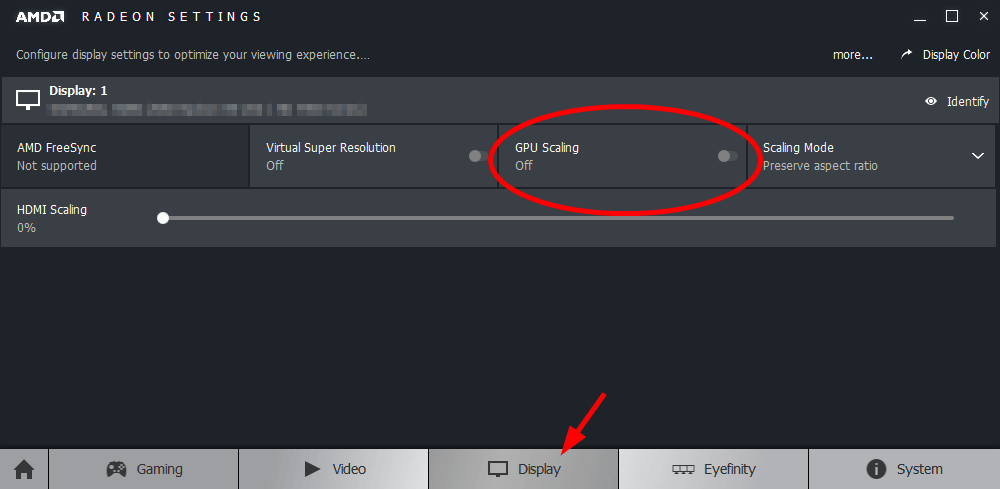
NVIDIA گرافکس کارڈ صارفین کے لئے:
1) اپنے کی بورڈ پر ، دبائیں ونڈوز لوگو کی اور R اسی وقت ، پھر ٹائپ کریں اختیار اور دبائیں داخل کریں کنٹرول پینل کھولنے کے لئے
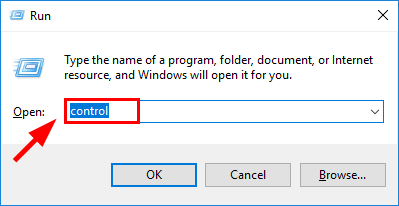
2) میں بذریعہ دیکھیں ، کا انتخاب کریں بڑے شبیہیں . پھر کلک کریں نیوڈیا کنٹرول پینل اسے کھولنے کے لئے
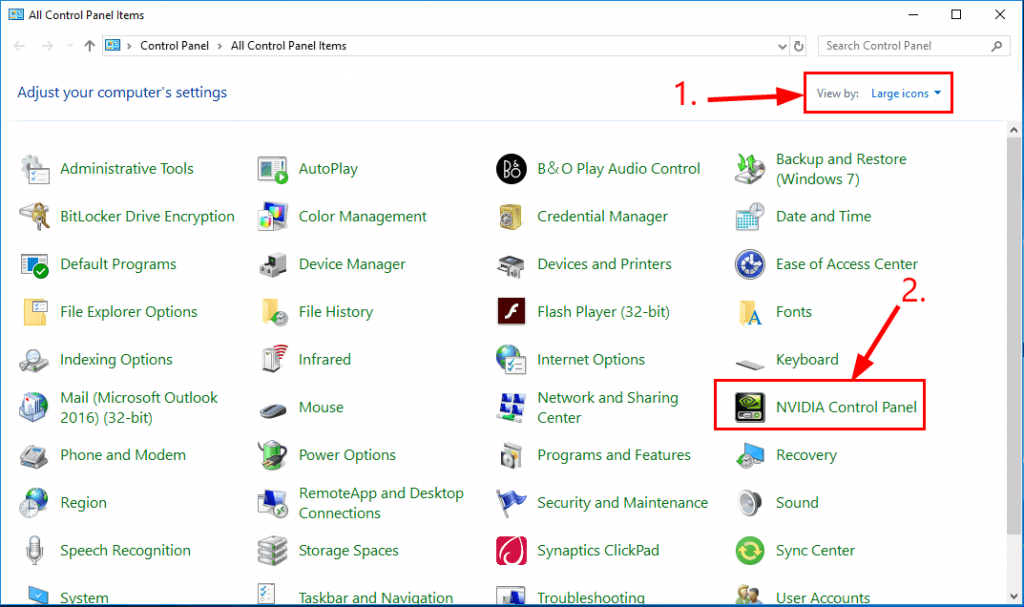
3) NVIDIA کنٹرول پینل نیویگیشن پین سے ، ڈسپلے کو بڑھانے کے لئے ڈبل کلک کریں ، پھر ڈیسک ٹاپ سائز اور مقام کو ایڈجسٹ کریں پر کلک کریں۔
4) اسکیلنگ ٹیب پر کلک کریں۔
5) اسکیلنگ کے مختلف طریقوں پر تجربہ کریں اور اپنی اسکرین پر ایک فٹ ہونے کا انتخاب کریں۔
یہی ہے! امید ہے کہ پوسٹ نے ونڈوز 10 کے مسئلے میں سکرین ریزولوشن کو نہیں تبدیل کرنے کے حل کے لئے صحیح سمت میں آپ کی رہنمائی کی ہے اگر آپ کے ذہن میں کچھ خیالات ، تجویزات یا سوالات ہیں تو براہ کرم ہمیں تبصرے میں بتانے میں ہچکچاہٹ محسوس نہیں کریں۔ پڑھنے کا شکریہ!


![[حل شدہ] کال آف ڈیوٹی: PC پر وارزون ڈیو ایرر 5573](https://letmeknow.ch/img/other/41/call-duty.jpg)

![[فکسڈ] Horizon Zero Dawn FPS کو فروغ دیں اور کارکردگی میں اضافہ کریں۔](https://letmeknow.ch/img/knowledge/98/horizon-zero-dawn-boost-fps.png)

